KeyCue est un logiciel de productivité qui aide les utilisateurs de Mac à augmenter leur flux de travail en affichant des raccourcis clavier pour diverses applications. Alors que KeyCue peut être un outil utile pour certains, d'autres peuvent le trouver inutile ou vouloir le supprimer de leur Mac pour d'autres raisons. Cependant, la désinstallation de KeyCue à partir d'un Mac n'est pas toujours facile et les utilisateurs peuvent rencontrer des erreurs ou des fichiers résiduels laissés derrière.
Si vous avez du mal à désinstaller KeyCue sur Mac et que vous voulez une solution sans tracas, vous êtes au bon endroit. Dans cet article, nous vous guiderons à travers le processus étape par étape de désinstaller des applications de votre Mac et supprimer tous les fichiers associés. Nous couvrirons également certains problèmes courants que les utilisateurs peuvent rencontrer lors de la désinstallation de KeyCue et comment les résoudre. Alors, commençons!
Contenu: Partie 1. Qu'est-ce que KeyCue ?Partie 2. Guide étape par étape sur la désinstallation manuelle de KeyCue sur MacPartie 3. Moyen efficace de désinstaller KeyCue de Mac sans résidusPartie 4. Pour résumer le tout
Partie 1. Qu'est-ce que KeyCue ?
KeyCue est un logiciel de productivité développé par Ergonis Software pour les utilisateurs Mac. Sa fonction principale est d'afficher les raccourcis clavier pour diverses applications sur le Mac, ce qui permet aux utilisateurs d'effectuer des tâches et de naviguer plus facilement et plus rapidement dans leurs ordinateurs.
Bien que KeyCue puisse être un outil utile pour les utilisateurs de Mac, il existe plusieurs raisons pour lesquelles quelqu'un pourrait vouloir désinstaller KeyCue sur Mac. Premièrement, KeyCue peut ne pas être nécessaire pour tous les utilisateurs. Certaines personnes sont peut-être déjà familiarisées avec les raccourcis clavier de leurs applications les plus fréquemment utilisées et peuvent ne pas trouver KeyCue comme un outil utile ou même vouloir essayer d'autres alternatives. Dans ce cas, l'installation de KeyCue sur leur Mac pourrait occuper un espace de stockage inutile et encombrer leur système.
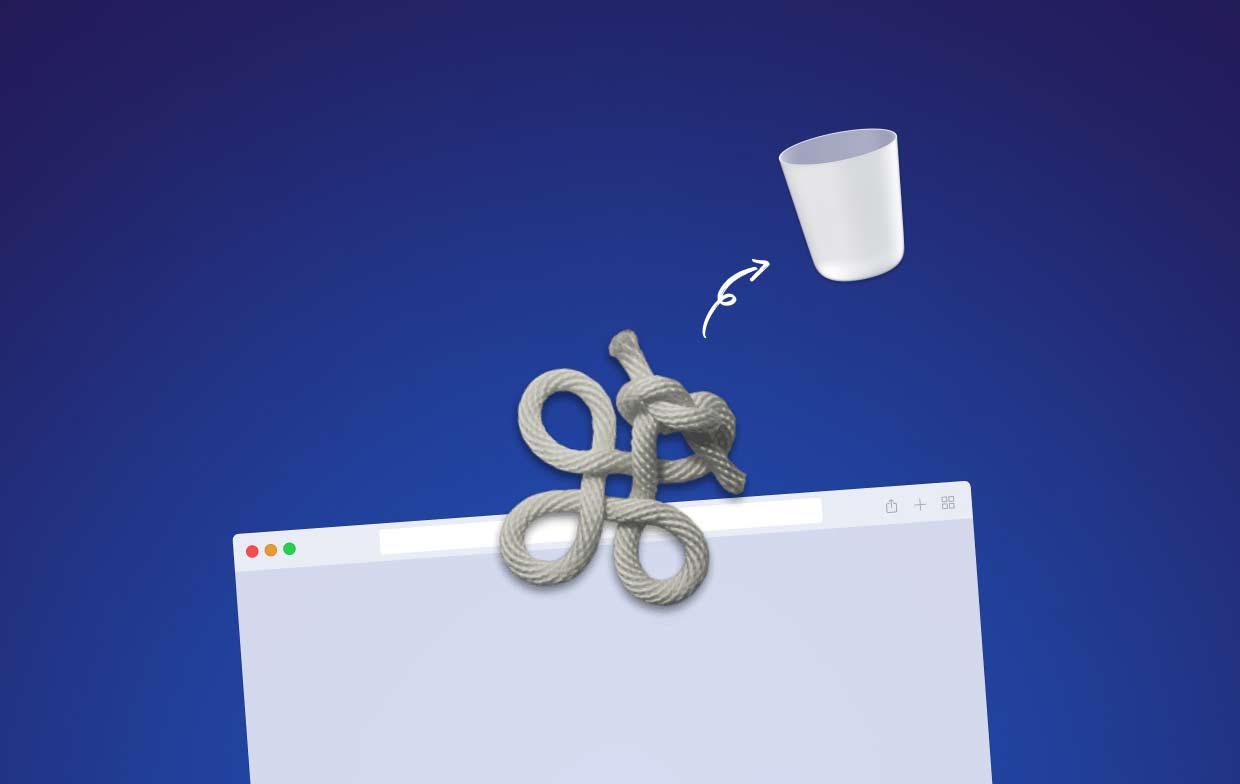
Deuxièmement, KeyCue peut conflit avec d'autres logiciels ou causer des problèmes techniques sur certains Mac. Par exemple, si d'autres outils de raccourci clavier sont déjà installés sur le Mac, KeyCue peut ne pas fonctionner correctement ou provoquer des problèmes. Dans certains cas, les utilisateurs peuvent rencontrer des plantages ou d'autres erreurs lors de l'utilisation de KeyCue, ce qui peut être frustrant et fastidieux à résoudre.
Enfin, certains utilisateurs peuvent simplement préférer ne pas installer KeyCue sur leur Mac pour des raisons personnelles. Il se peut qu'ils n'aiment pas son apparence ou sa sensation, ou qu'ils préfèrent utiliser d'autres méthodes de navigation sur leur ordinateur. Il en va de même lorsque vous utilisez d'autres outils Mac, tels que Typinator. Il existe de nombreuses raisons de désinstaller, mais les méthodes de désinstallation peuvent être similaires. Que vous souhaitiez désinstaller KeyCue sur Mac ou supprimer Typinator, Continuez à lire pour en savoir plus.
Partie 2. Guide étape par étape sur la désinstallation manuelle de KeyCue sur Mac
Voici un guide étape par étape sur la façon de désinstaller manuellement KeyCue sur Mac :
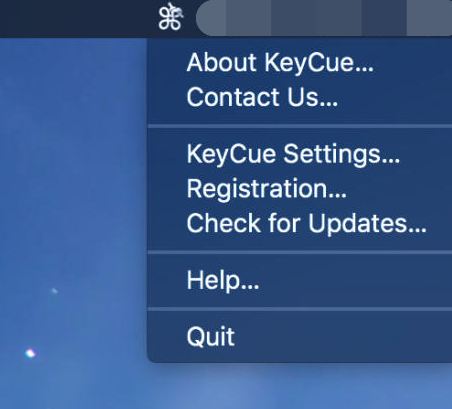
- Quitter KeyCue: Tout d'abord, assurez-vous que KeyCue n'est pas en cours d'exécution sur votre Mac. Si c'est le cas, quittez l'application avant de continuer.
- Supprimer l'application KeyCue: Accédez au dossier Applications sur votre Mac et localisez l'application KeyCue. Faites glisser l'icône de l'application vers la corbeille ou cliquez avec le bouton droit de la souris et sélectionnez "Déplacer vers la corbeille".
-
Supprimer les fichiers liés à KeyCue: Pendant que entraînement l'application KeyCue dans la corbeille peut désinstaller KeyCue sur Mac, il y a encore des fichiers associés qui doivent être supprimés. Voici les étapes :
- Allez vers le Finder du Mac et cliquez sur le menu nommé "Go” dans la barre de menu supérieure.
- Sélectionnez "Aller au dossier” et saisissez ~/Bibliothèque/.
- Au sein de votre Mac Dossier de la bibliothèque, recherchez et ouvrez les dossiers suivants un par un : Application Support, Caches, Preferences et Logs.
- Recherchez tous les dossiers et fichiers associés à KeyCue et déplacez-les vers la corbeille.
- Vider la poubelle: Après avoir déplacé tous les fichiers liés à KeyCue dans la corbeille, cliquez ensuite avec le bouton droit de la souris sur l'icône de la corbeille du Mac sur votre Dock et sélectionnez "Vider la corbeille...". Ladite action supprimera définitivement tous les fichiers KeyCue de l'ordinateur Mac.
- Redémarrez votre Mac: Pour vous assurer que toutes les traces de KeyCue sont supprimées de votre Mac, il est recommandé de recommencer ton ordinateur.
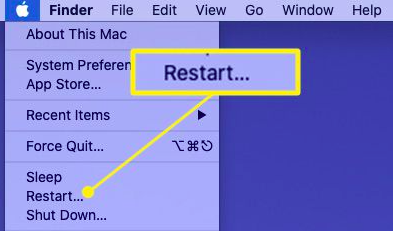
C'est ça! En suivant ces étapes, vous devriez pouvoir désinstaller manuellement KeyCue sur Mac. Cependant, comme mentionné précédemment, la suppression manuelle de KeyCue peut être complexe et prendre du temps, et il existe toujours un risque de laisser des fichiers résiduels. Si vous souhaitez assurer une désinstallation plus approfondie et sans tracas, vous pouvez envisager d'utiliser un outil de désinstallation.
Partie 3. Moyen efficace de désinstaller KeyCue de Mac sans résidus
Si vous recherchez un moyen plus efficace de désinstaller KeyCue sans laisser de fichiers résiduels, vous pouvez envisager d'utiliser iMyMac PowerMyMac. Cet outil utilitaire Mac tout-en-un comprend une puissante fonctionnalité de désinstallation d'applications qui peut supprimer complètement KeyCue et tous ses fichiers associés de votre Mac, garantissant ainsi un système propre et optimisé.
Voici comment utiliser PowerMyMac pour désinstaller KeyCue sur Mac :
- Téléchargez et installez iMyMac PowerMyMac sur votre Mac.
- Lancez l'application et sélectionnez "App Uninstaller" dans la liste des outils sur le côté gauche.
- L'étape suivante consiste à cliquer sur le SCAN .
- Attendez que la liste des applications se remplisse, puis recherchez et sélectionner KeyCue de la liste.
- Sélectionnez tout ce que vous voulez supprimer puis cliquez sur le "NETTOYER" bouton.
- Attendez que l'application confirmer que le processus de désinstallation est terminé.

PowerMyMac va maintenant désinstaller KeyCue sur Mac avec tous ses fichiers associés, en veillant à ce qu'aucun fichier résiduel ne soit laissé. Ce puissant outil utilitaire est un excellent choix pour tous ceux qui souhaitent un processus de désinstallation complet et sans tracas.
Dans l'ensemble, PowerMyMac est un outil utilitaire complet qui peut vous aider à optimiser et à nettoyer votre Mac. C'est un excellent outil à avoir si vous voulez que votre Mac fonctionne de manière fluide et efficace.
Partie 4. Pour résumer le tout
En conclusion, la suppression manuelle de KeyCue de votre Mac peut être une tâche fastidieuse et fastidieuse, et cela peut laisser des fichiers résiduels qui peuvent encombrer votre système. Heureusement, il existe une solution plus efficace qui peut vous aider à désinstaller complètement KeyCue sur Mac - PowerMyMac.
Grâce à sa puissante fonctionnalité de désinstallation d'applications, PowerMyMac peut vous aider à désinstaller KeyCue et tous ses fichiers associés en quelques clics. Cet outil utilitaire tout-en-un comprend également d'autres fonctionnalités telles que le nettoyeur de fichiers indésirables, la recherche de doublons, le nettoyeur de mémoire et le nettoyeur de confidentialité qui peuvent vous aider à optimiser et à nettoyer votre Mac.
Dans l'ensemble, nous recommandons fortement PowerMyMac et son module de désinstallation d'applications à tous ceux qui souhaitent que leur Mac fonctionne de manière fluide et efficace. Essayez-le et découvrez dès aujourd'hui les avantages d'un système propre et optimisé !



